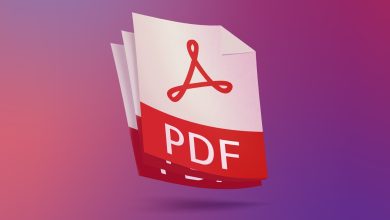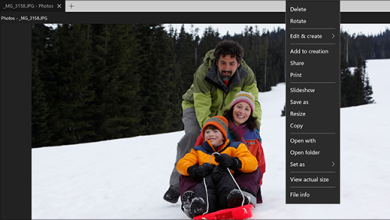شرح طريقة تثبيت ويندوز 10 Windows النسخة النهائية الاصلية
شرح طريقة تثبيت ويندوز 10 Windows

هناك العديد من المستخدمين يستخدمون Windows 10 فهو يشبه الإصدارات القديمة، ويحتوي على العديد من الميزات والأدوات الرائعة والحديثة التي سنتحدث عنها خلال المقال التالي.
حول ويندوز 10 النسخة النهائية
عمل Windows 10 على إعادة تقديم قائمة Start التقليدية، حيث تم توسيعها لـ يتم البحث عن التطبيقات المهمة، وتم تصميم مستعرض ويب جديد حتى يتم منح مستخدمي ويندوز اهم وافضل تجربة على الويب.
كما أنه سريع وامن جدا ويحتوي على الكثير من الميزات الرائعة، كما ان المستعرض الجديد Microsoft Edge يهدف إلى استبدال Internet Explorer وذلك كمستعرض ويب افتراضي، يستطيع المستخدم استخدام Internet Explorer إذا كان يفضله.
ويتيح للمستخدمين نقل بعض النوافذ على سطح مكتب افتراضي لإخراجها من الطريق وذلك بدلا من إبقاء كل شيء مفتوحا على سطح المكتب، كما أنه يحتوي على ميزة العرض Task الجديدة إمكانية إدارة جميع النوافذ المفتوحة، على عكس Windows 8.
كما أن Windows 10 يميز تمييزًا واضحًا بين أجهزة الكمبيوتر المكتبية والأجهزة اللوحية، إذا كان المستخدم يستخدم لوحة مفاتيح وماوس مع Windows 10 فهو سيكون في وضع سطح المكتب الافتراضي.
أما إذا كان الكمبيوتر الخاص به يحتوي على شاشة تعمل باللمس فيستطيع الانتقال إلى وضع الكمبيوتر اللوحي في أي وقت يريده، كما ان مستخدمي الجهاز اللوحي يمكنهم العودة إلى وضع سطح المكتب إذا كانوا يحبون ذلك.
كيفية تثبيت نظام ويندوز 10
يعد ويندوز 10 هو أحدث نظام تشغيل لشركة مايكروسوفت، وهناك العديد من الاشخاص يبحثون عن كيفية تثبيته على أجهزة الكمبيوتر والاجهزة الخاصة بهم، واحد الطرق للقيام بذلك هي الترقية من ويندوز 7 او ويندوز 8.1 الاصدارات التي سبقت ويندوز 10.
وهناك طريقة أخرى من خلال استخدام قرص DVD مع إعداد Windows 10 أو محرك أقراص فلاش USB أو ملف ISO مع التثبيت.
ولكن قبل البدء في تثبيت نظام التشغيل يجب قراءة مواصفات نظام التشغيل ويندوز 10 على موقع مايكروسوفت على الويب، ومن المهم ايضًا مراجعة متطلبات النظام، والمواصفات يجب ان تكون متوفرة في الجهاز حتى يعمل عليها نظام التشغيل.
طريقة تثبيت ويندوز 10 على الكمبيوتر
حتى يتم تثبيت ويندوز 10 على جهاز الكمبيوتر يجب اتباع الخطوات التالية:
يجب تشغيل جهاز الكمبيوتر او الجهاز الظاهري من خلال استخدام قرص DVD للتثبيت أو محرك أقراص فلاش USB أو ملف ISO مع تثبيت نظام التشغيل Windows 10، وعند بدء التشغيل ستظهر رسالة سريعة على الشاشة مفادها أن المستخدم بحاجة الى الضغط على اي مفتاح لتتم المتابعة، يجب الضغط على أي مفتاح على لوحة المفاتيح وستم ظهور معالج التثبيت.
وعند نسخ الملفات الضروري يسأل برنامج إعداد ويندوز 10 عن اللغة والوقت، وتنسيق العملة واعدادات إدخال لوحة المفاتيح التي يريد المستخدم استخدامها، ويجب تحديد الاختيارات التي يريدها والضغط عليها، وبعد اختيار اللغة والوقت والعملة ولوحة المفاتيح ليتم تثبيت ويندوز 10 يجب الضغط على تثبيت الآن حتى يبدأ التثبيت.
الإعداد يستغرق بضع ثوان حتى يتم البدء، وسيطلب من المستخدم إدخال مفتاح المنتج لنظام التشغيل ويندوز 10، يجب كتابته بالضغط على التالي.
في حال كان المستخدم يقوم بإعادة تثبيت نظام التشغيل ويندوز 10، يجب النقر فوق انه لا يوجد لديك مفتاح منتج، وسيتم تنشيط النسخة الخاصة به في وقت لاحق وبشكل تلقائي، ويتمكن المستخدم اجراء تثبيت نظيف دون توفير مفتاح منتج من خلال النقر على ليس لدي مفتاح منتج.
بعد القيام بما سبق يجب على المستخدم تحديد إصدار ويندوز 10 الذي يريد تثبيته من Windows 10 Home إلى Windows 10 Education إلى Windows 10 Pro، وستظهر شروط الترخيص، ومن المهم النقر فوق أوافق على شروط الترخيص، ومن ثم التالي.سيطلب من المستخدم عن نوع التثبيت الذي يريد تنفيذه اثناء قيامه بتثبيت ويندوز 10 من نقطة الصفر، يجب النقر فوق مخصص، تثبيت ويندوز فقط “متقدم”، وسيطلب ايضا تحديد المكان الذي يريد المستخدم تثبيت ويندوز عليه، عليه اختيار محرك الأقراص او القسم الذي يريد استخدامه لنظام التشغيل ويندوز 10، ومن ثم الضغط على “Format” ثم الضغط على التالي.
كما أن الإعداد يستغرق بضع دقائق لنسخ جميع الملفات المطلوبة ومن ثم تثبيت نظام التشغيل Windows 10، وبعد ذلك الضغط على Do this later، ومن ثم الضغط على Next، والضغط على التالي، وبعد ذلك يجب ادخال الباسورد او الضغط على Skip this step.
يجب كتابة إسم الكمبيوتر وإدخال باقي البيانات ومن ثم الضغط على التالي أو Next، وعند الانتهاء من التثبيت يتم إعادة إعداد ويندوز 10 بشكل تلقائي.